RE270K , TL63-5 , Tapo L930-10 , Tapo L430C , Tapo L930 , NC250 , HS105 KIT , Tapo L430P , KP100 KIT , KL130P4 , Tapo C1086B , Tapo S210 , Tapo L930-5 , Tapo T300 , TL13E , EP10 , LB200 , HS220-BL , Tapo H100 , KC300S3 , KC300S2 , TCW61 , KT110 , HS100P3 , KL50B , Tapo RV30C Mop Plus , TL62-5 , TC40GW , EP40 , Tapo T31 KIT , NC230 , HS220-2 , Tapo L900 , Tapo S310D , KC310S2 , KC310S3 , Tapo S200B , Tapo L920 , Tapo H200 , NC220 , Tapo S200D , KS230KIT , Tapo RV10 Lite , Tapo C325WB , KP125MP2 , KP125MP4 , TL-SC4171G , TD21 , Tapo L531E , KC105P2 , KL400L10 , HS220P3 , LB230 , TD25 , HS300 , Tapo C310P2 , LB110 , TCW30 , KC400 , KC401 , Tapo L520E , Tapo C425 + Tapo A200 , EP25P2 , LB120 , Tapo L920-10 , KC411 , TS15 , Tapo C625F KIT , Tapo S500 , Tapo P110 , Tapo S505 , KL400L5 , Tapo P115 , Tapo H500 , KL130B , KL430 , Tapo T30 KIT , HS200 , KL110P4 , Tapo Smart Wi-Fi Door Lock , Tapo P360 , Tapo C400S1 , HS110P3 , Tapo C400S2 , Tapo RV20 Mop , KP401M , Tapo L530B , Tapo S515 , Tapo L530E , Tapo P125 , TL-SC3430 , HS210 KIT , LB100 , Smart Video Door Lock , SR20 , HS210 , NC260 , Tapo C200C , KB100 , Tapo RV20 Max White , KE100 KIT , KL130 , Tapo RVB102 , TC43 , TC42 , TC41 , TC40 , Tapo L535 , HS107 , HS103 , KC411S , HS105 , KL135 , HS200-BL , HS220 , KC200 , Tapo L530EA , HS100 , HS220-LA , TS25 , Tapo C840 , Tapo C720 , Tapo C428 KIT , Tapo RV30C Mop , Tapo P110MA , TDB21 , HS110 , KP400P2 , KS200P3 , Tapo T115 , Tapo T110 , TC65 , Tapo P316M , Tapo P304M , KL110 , Tapo L630 , Tapo L510 , TC60 , KL110B , EP10P4 , TCB82 , LB130 , TC68 , TL135E , KL135P4 , KL135P2 , KC300 , KS220M , Tapo C525WB , TC55 , KL120 , TC53 , Tapo P400M , Tapo RV30C Plus , HS110(US) , TCB72 , HS100 KIT , Tapo L530BA , KL125 , KC310 , KC410S , HS103P3 , HS103P4 , Tapo S120 , Tapo L920-5 , HS103P2 , TP15 , TC85 , KL420L5 , Tapo L610 , Tapo RV30C Slim , TC82 , ES20M , HS200-2 , KC120 , TP25 , KC125 , Tapo P135Kit , Tapo T105 , Tapo T100 , KB130 , TC74 , TC73 , TC72 , TC71 , TC70 , KP303 , KL125P2 , KL125P4 , TP11 , TP10 , Tapo C246D , Tapo S220 , Tapo S500DM , Tapo T315 , Tapo S340 , Tapo T310 , KC420WS , Tapo P100MA , HS200P3 , Tapo H110 , KC100 , KS225P3 , KC105 , Tapo S112 , KP400 , TLB61-20 , KP405 , KP401 , KL430E , KC110 , KC115 , Tapo RVA410 , Tapo RVA411 , Tapo C310 , KE100 , Tapo P115M , Tapo C206 , Tapo C6165D , Tapo C201 , KP100 , Tapo DL130 , Tapo C202 , Tapo RVA300 , Tapo RVA301 , Tapo S505D , Tapo C200 , TL-SC3430N , KP105 , KE110 , Tapo L900-20 , HS200-LA , Tapo DL210 KIT , Tapo L925-5 , Tapo C410 , Tapo RV50 Pro Omni , TC70P2 , Tapo C320WS , PW15 , Tapo DL100 , Tapo C402 KIT , KD110 , KE200 , Tapo P210M , Tapo P125M , Tapo C425 , Tapo RVA200 , Tapo RVA202 , Tapo C2085 , Tapo RV30 Max , Tapo C420 , Tapo DL110 , Tapo C510W , Tapo C4086B , Tapo S515D KIT , Tapo C620 KIT , KS230 KIT , ES20MP2 , Tapo C1085 , Tapo RV20 Mop Plus , HS110 KIT , Tapo C51A , KS205P3 , Tapo C403 , Tapo RVA100 , Tapo C400 , Tapo RVA101 , Tapo RVA102 , Tapo C665G KIT , Tapo RVA103 , Tapo C402 , Tapo RVA104 , Tapo C675D KIT , Tapo RVA105 , LB100 TKIT , Tapo A100 , PW25 , TL61-10 , KH300 , Tapo C52A , Tapo RV20 Max , Tapo RV30 Plus , Tapo C545D , Tapo L550 , Tapo L900-5 , KS200MP2 , KP105P2 , KP115 , Tapo C501GW , Tapo T150 , Tapo NVR810P , KS200M , KP125 , Tapo C500 , TC85 KIT , Tapo A202 , Tapo A201 , Tapo A200 , Tapo C860 , Tapo P105A , TL31 , Tapo RV30 Max Plus , TL33 , Tapo C210P2 , Tapo L535B , Tapo RV20 , Tapo D230S1 , Tapo L535E , KP125M , KS205 , KS201 , KS200 , Tapo L730-6 , Tapo C530WS , Tapo RV20 Plus , Tapo RV20 Max Plus , Tapo D130 , Tapo C615L KIT , Tapo S6 Series , NC450(UN)2.0 , Tapo L536E , Tapo RV30 , Tapo P100 , Tapo RV70 Pro Ultra , Tapo P105 , KH100 , EP40M , TC82 KIT , Tapo C21A(DE)3.0 , Tapo S500D , Tapo RV30C , EP40A , Tapo D100 , Tapo C260 , Tapo D230 , KH310 , Tapo P135 KIT , Tapo C200P2 , Tapo RV10 , Tapo L510B , Tapo L510E , Tapo D235 , Tapo RV10 Plus , TTB10 KIT , Tapo C668B KIT , Tapo C460 KIT , KS240 , KL60B , TL61-5 , Tapo C113 , Tapo C230 , Tapo C110 , Tapo C111 , Tapo P100M , NC450 , NC210 , Tapo Smart Video Door Lock , KL50 , Tapo C420S1 , Tapo C420S2 , Tapo P300 , Tapo C420S4 , Tapo C125 , Tapo C120 , Tapo RVA500 , Tapo C121 , Tapo D210 , Tapo C660 KIT , KT100 , Tapo P306 , SW15 , Tapo C110P4 , TH11 , Tapo C110P2 , NC200 , Tapo C216 , Tapo C403 KIT , Tapo C212 , KS225 , Tapo H900 , Tapo D660 , TC72P2 , Tapo C210 , Tapo P110M , KS220 , Tapo C520WS , Tapo C211 , Tapo C460 , Tapo L900-10 , EC70 , EC71 , Tapo RV70 Omni , Tapo C410 KIT , Tapo C21A , RE370K , Tapo C465 , Tapo C225 , Tapo P400 , Tapo RVA400 , Tapo C220 , Tapo C100 , Tapo C101 , Tapo C222 , Tapo H100M , KL60 , EC60 , Tapo L720W , Tapo C425 KIT
최근 업데이트로 인해 이 FAQ에서 설명하는 기능에 대한 액세스가 확장되었을 수 있습니다. 제품 지원 페이지를 방문하여 올바른 하드웨어 버전을 선택하고 데이터시트나 펌웨어 섹션에서 제품의 최신 개선 사항을 확인하세요. 제품 가용성은 지역에 따라 다르며 일부 모델은 특정 지역에서 제공되지 않을 수 있습니다.




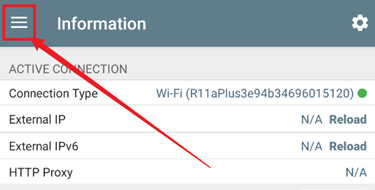
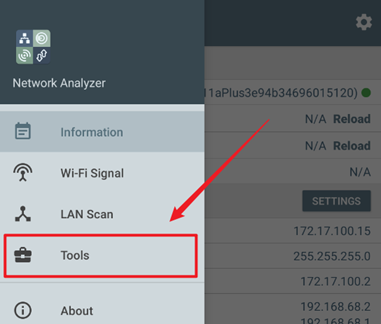
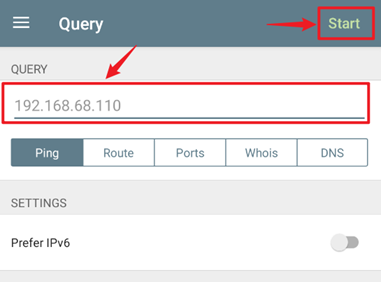
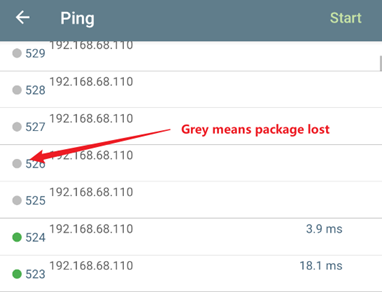
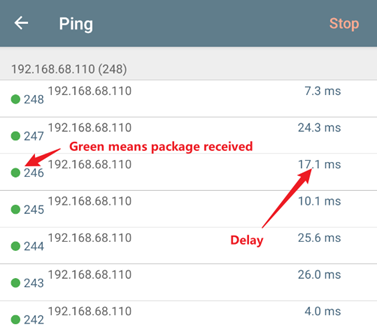
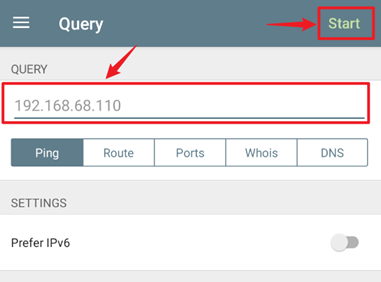
![]() 아이콘 클릭> 장치 설정->장치 정보 ->신호 강도를 보려면 Wi-Fi 아이콘을 클릭합니다(RSSI 값)
아이콘 클릭> 장치 설정->장치 정보 ->신호 강도를 보려면 Wi-Fi 아이콘을 클릭합니다(RSSI 값)




